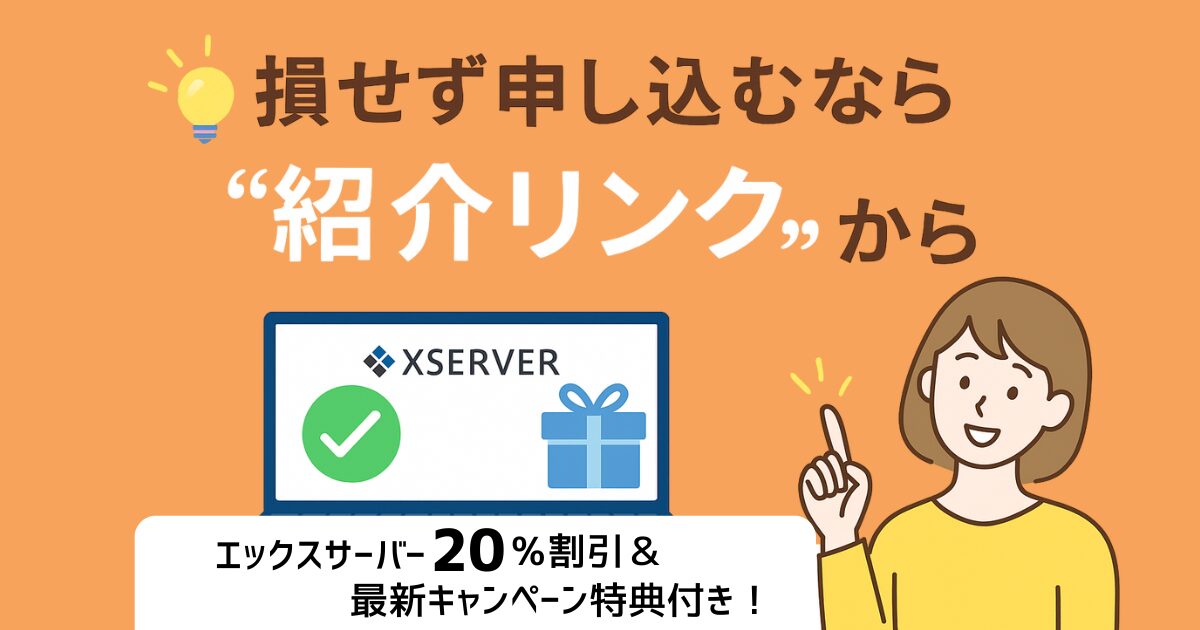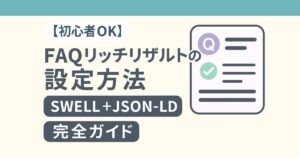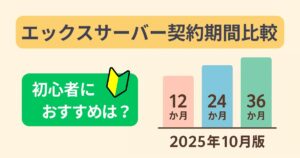本記事にはアフィリエイト広告(PR)が含まれています。リンクからの購入等により、当サイトに収益が発生する場合があります。
【2025年9月現在】最新キャンペーン情報
→ エックスサーバー「利用料金最大30%オフキャンペーン」が開催中!(〜10月6日まで)
【過去】半額キャッシュバックキャンペーンは2025年9月4日で終了しました。

\ 申込みはカンタン♪今すぐお得にブログを始める /
この記事でわかること
- 初心者でも安心なエックスサーバーの申し込み方法
- 20%割引+最新キャンペーン特典を受ける方法
- 損しないための注意点Q&A
「説明はあとでいいから、画像つき手順をすぐ見たい!」という方は、下のボタンからどうぞ👇
\ ブログをサクッと始める♪ /
はじめに

こんにちは!
現在、子育てと両立しながらブログを運営している ひなたママ です。
今日は、ブログを始めたばかりの方によく聞かれる質問に答えながら、
「私が失敗したからこそ」伝えたい“お得な申込方法”をお伝えします✨



エックスサーバーって、どこから申し込んでも同じなんですか?



実はそれ、私も最初に知らずに損しちゃったの…。
紹介リンクから申し込むと【20%OFF+最新キャンペーン特典】が受け取れるのに、公式サイトから直接申し込んじゃって💦



えっ!?そんな特典があったんですね…!



うん。私みたいに後から気づいて後悔しないように、
この記事で『 お得な申し込みルート 』を画像つきでしっかり解説していきますね✨
この記事では、私と同じような後悔をしないために、“今から申し込む人”が損をしないベストな方法を、画像つきでわかりやすく解説していきます✨
申し込む前に、最新特典をチェック!
申し込むなら、損しない方法で始めたいですよね。
エックスサーバーでは、紹介リンク特典(20%OFF)+最新の公式キャンペーン特典を併用できますよ✨
※公式キャンペーンは時期によって内容が変わります。
最大30%オフキャンペーン(〜10/6まで)
キャンペーン適用で、12ヶ月契約なら「通常よりお得に」で始められます!
- ドメイン2つ永久無料
- 初期費用も無料
- 契約期間に応じて利用料金が割引
※半額キャンペーンは2025年9月4日で終了しました。


👉 現在は、最大30%オフキャンペーンが開催中です!
このページの紹介リンクから申し込むと、初回料金がその場で20%割引になります。


お申し込みの流れを、下記にまとめました。
お申し込みの全体の流れ(ざっくり把握)
以下の5ステップで、WordPressブログがすぐに始められます👇
まずは、必ず紹介リンクを踏んでから申し込みを開始します。これを忘れると特典が受け取れません。
WordPress簡単セットアップができる「クイックスタート」にチェックを入れましょう。
希望のプラン(スタンダードがおすすめ)とドメイン(サイトURL)を決定します。
WordPressの「サイト名」「ユーザー名」「パスワード」などを入力します。
クレジットカード情報を入力し、申し込み完了。すぐにWordPressが使えます。
次の章から、実際の画面つきでわかりやすく解説しますね。
Step1:紹介リンクをクリックしよう!
まずは、下記ボタンをクリックしてください。
\ 申込みはカンタン♪今すぐお得にブログを始める /



次の画面で「お申し込み」または「10日間無料で試してみる」をクリックするとお申し込みフォームに移りますよ
個人のブログを始める場合は、
個人利用におすすめの方の「新規お申込み」をクリックしましょう。
Step2:サーバー情報を入力しよう
次に、サーバー契約内容を入力していきます。
プランを選択する
プラン選択は、「スタンダード」がおすすめです。
WordPressクイックスタートを選択する
初心者の方は、「 WordPressクイックスタート 」の利用がおすすめです。
クイックスタートとは?
→ WordPressを自動でインストールしてくれる機能です。
- 難しい設定不要
- 初心者も安心
以下のように操作しましょう👇
クイックスタートの「利用する」にチェックを入れる。
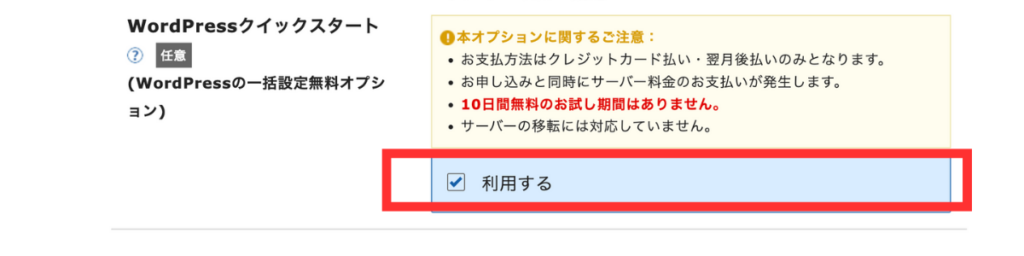
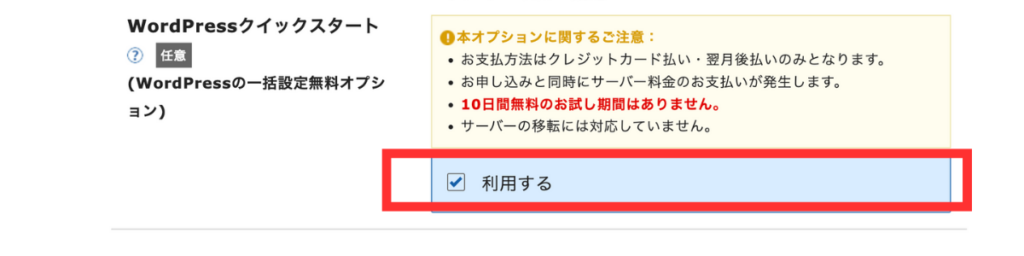
注意事項を確認し、「確認しました」で進む。
サーバーの契約期間を選択する
最新キャンペーン特典を受けたい人は、12ヶ月以上の契約が条件なので気をつけましょう!
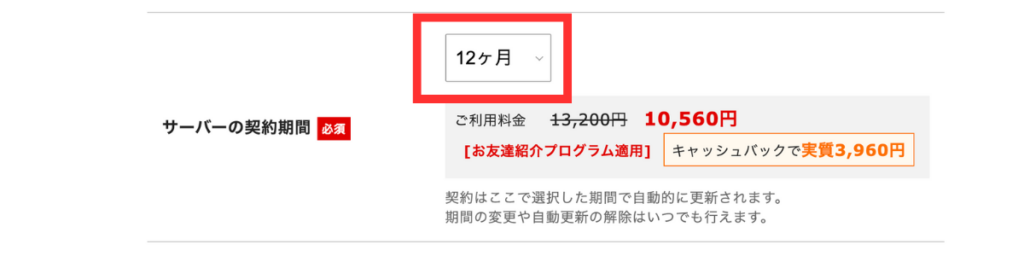
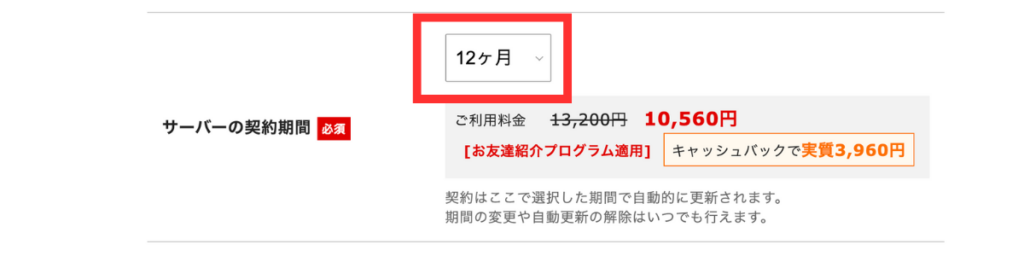
ここまでの操作は大丈夫でしたか?下記のチェック項目で確認しましょう。
- プラン選択:スタンダードプランでOK
- クイックスタートにチェック ✅
- サーバー契約期間を「12ヶ月以上」に設定
Step3:ドメインを設定しよう


次に、以下の設定を行います👇
- ドメイン設定:好きな名前を入力(例:mama-blog.com)
ドメインは後から変更できないので、短くて覚えやすい名前がオススメです!
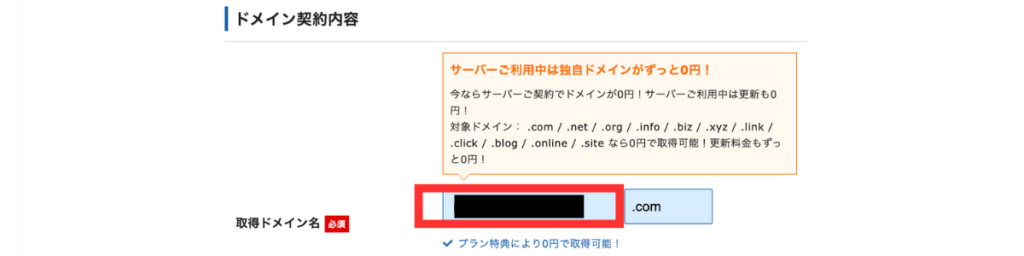
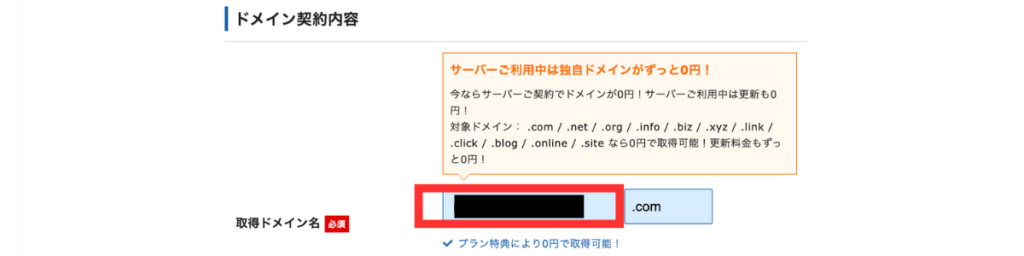
ドメイン名は一度決めると後から変更できません。
→ ブログの「住所」になるので、よく考えて決めましょう。
例)「〇〇blog.com」「mama-work.jp」など
Step4:WordPress情報を入力しよう


ここでは、WordPressブログに関する情報を入力します👇
- ブログ名 → 後から変更可能なので、とりあえずでOK
- ユーザー名・パスワード → ログイン用
- メールアドレス → 連絡可能なもの
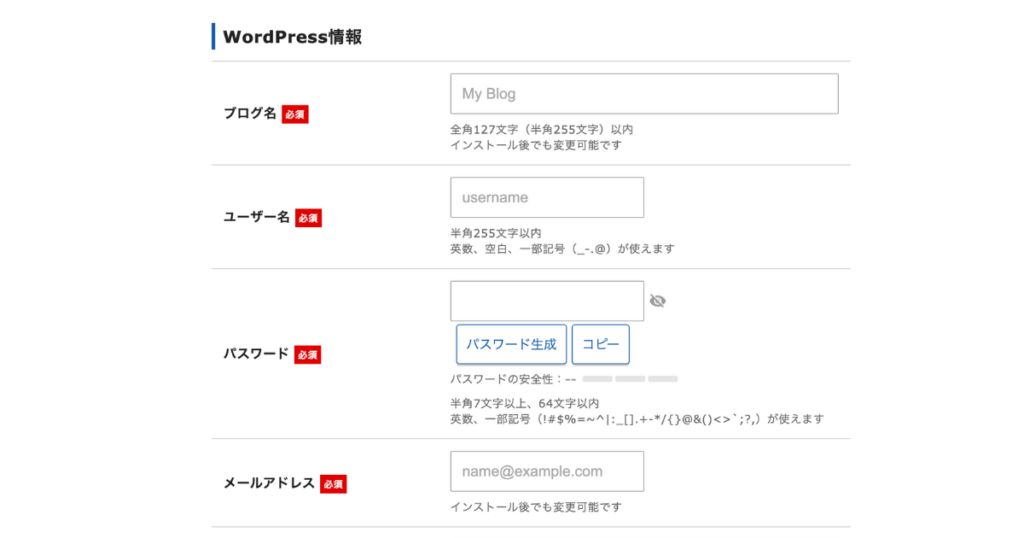
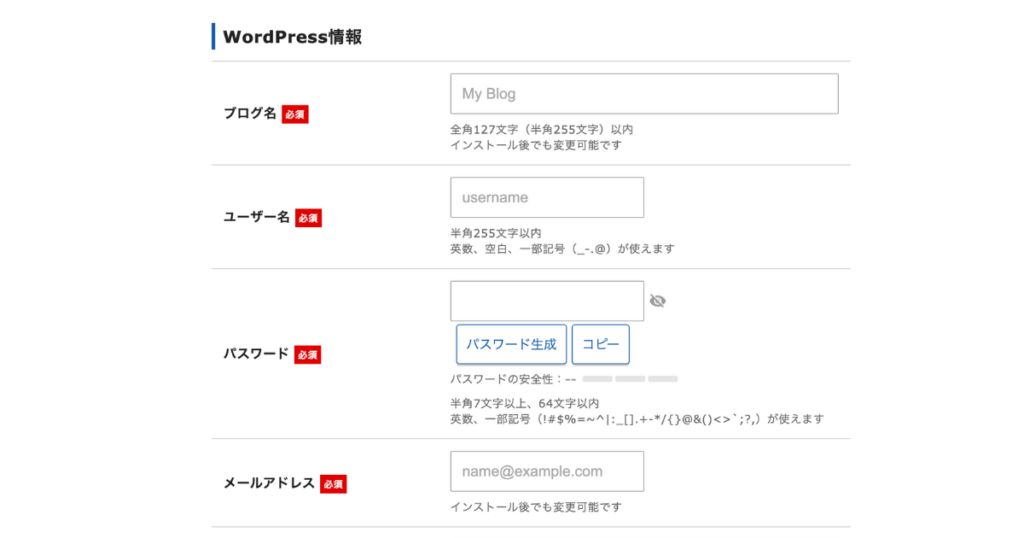
ユーザー名とパスワードは、WordPress管理画面のログインに使う大切な情報です。



必ずメモしておきましょう
Step5:お支払い&申し込み完了!
最後に、支払い情報を入力して完了です。
- 支払い方法は「クレジットカード」がおすすめ
- 申込み後、登録メールアドレスに確認メールが届きます
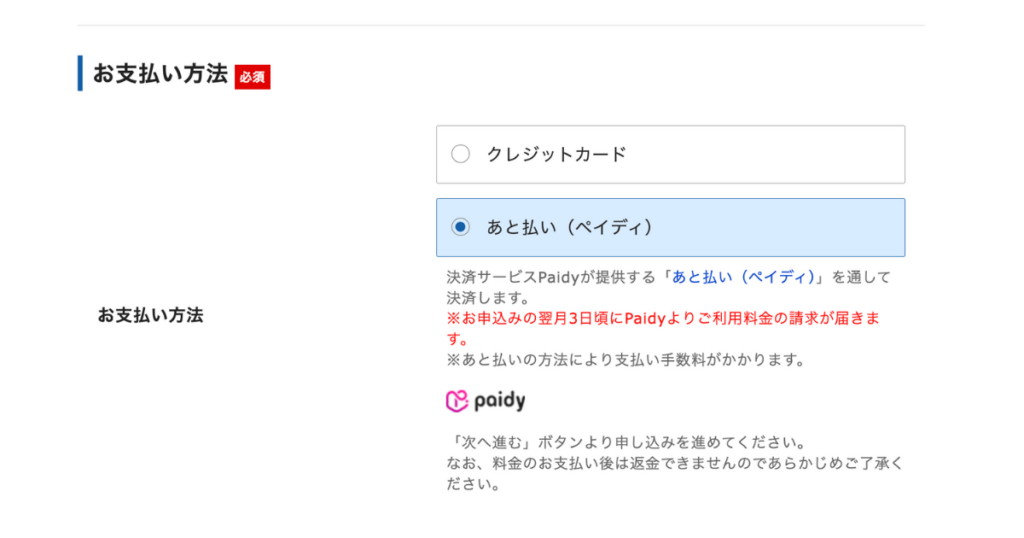
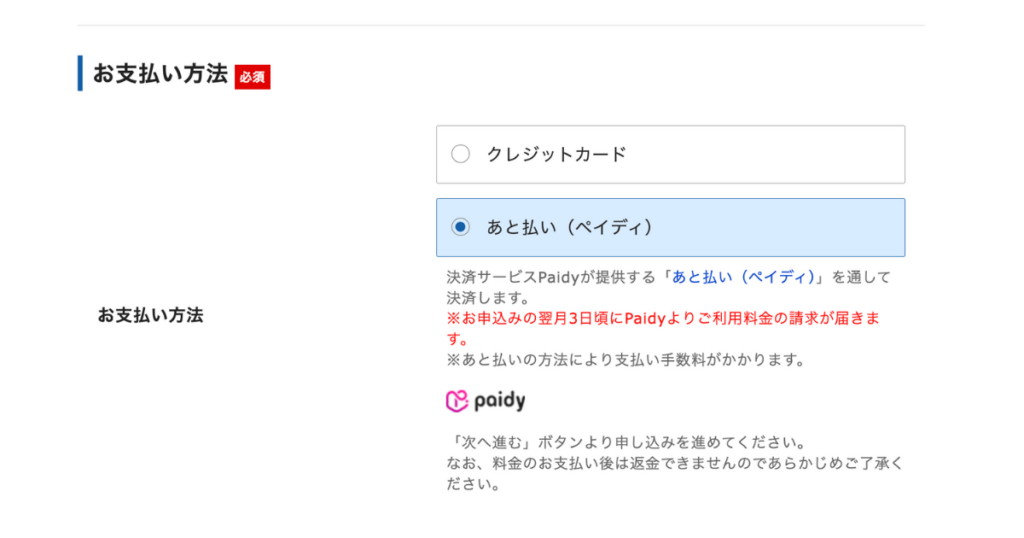
申込み完了メールは、大切に保管しておいてくださいね。
これで、あなたのWordPressブログが自動で完成します。
損したくない人へ|先に知っておけば、ムダなく特典ゲット!


私は、「公式サイト」から申し込んだので、
せっかくの特典を【ぜんぶ逃して】しまい損をしてしまいました・・・😢
でも今なら――
2つの特典がちゃんと受け取れますので、おすすめです。
紹介リンク特典(ダブルでもらえる!)
✅ 初回料金【20%割引】(その場で適用)
✅ 公式キャンペーン特典(時期によって内容が変わります)
・半額キャッシュバック(過去:2025年9月4日終了)
・最大30%オフ割引(現在開催中:〜2025年10月6日まで)
公式サイトから申し込むと割引が適用されません。
必ず、この紹介リンクから申し込みをしてください👇
\ 申込みはカンタン♪今すぐお得にブログを始める /
よくある質問(Q&A)



はじめての申し込みって、やっぱり不安ですよね。
よくある疑問を、先に解決しておきましょう✨
- Q. 紹介リンクを踏んだ後に、うっかり戻ってしまいました…?
-
→ 大丈夫です!申し込んだ時点で反映される仕組みです。
でも心配な方は、もう一度リンクをクリックして再開すれば安心ですよ。 - 今のキャンペーンはどんな特典がありますか?
-
→ 現在は「最大30%オフキャンペーン」が開催中です(〜10/6まで)。
時期によっては「半額キャッシュバック」が実施されることもあります。
まとめ|今から申し込むなら、損しないルートで!


- 紹介リンクを必ずクリック
- クイックスタートでらくらく設定
- このページのQ&Aで疑問も解消!
- 今なら紹介リンク20%OFF+最大30%オフキャンペーンでいちばんお得!
最新キャンペーンで、今だけお得にブログを始められます!👇
\ 申込みはカンタン♪今すぐお得にブログを始める/
過去のキャンペーン実績一覧
エックスサーバーでは、定期的にキャンペーンが開催されています。



「また半額が来るかも?」と考えている方の参考にどうぞ!
| 開催期間 | 内容 | 参考画像 |
|---|---|---|
| 2025/7/4〜9/4 | 利用料金半額キャッシュバック(終了) | (公式バナー画像+終了注記) |
| 2025/9/5〜10/6 | 利用料金最大30%オフ(開催中) | (最新公式バナー画像) |